O Windows 11 pode abrir pastas grandes no File Explorer mais rapidamente se você desativar a descoberta de pastas
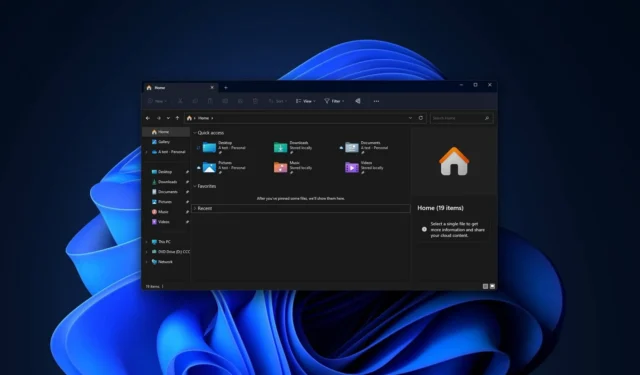
O File Explorer do Windows 11 é sem dúvida mais lento do que seu equivalente do Windows 10, e uma das atualizações de fevereiro também quebrou o gerenciador de arquivos para algumas pessoas . Não sabemos quando a Microsoft tornará o “moderno” File Explorer mais rápido, mas desligar o recurso de descoberta automática de pastas pode ser particularmente útil ao abrir pastas grandes.
A descoberta automática de pastas não é uma novidade no Windows 11. A Microsoft adicionou isso ao File Explorer com Windows XP, permitindo que o Explorer aplique um modelo adequado a uma pasta com base no tipo de conteúdo. Por exemplo, a Microsoft pode tentar mostrar miniaturas em uma pasta por padrão quando a maior parte do conteúdo da pasta é composta por imagens ou vídeos.
Como resultado, suas pastas podem ter um modelo ou ‘visualização de pasta’ diferente dependendo do conteúdo, o que é bom. Acontece que desabilitar o recurso de descoberta automática de “tipo de pasta”, que tenta analisar todos os arquivos em uma pasta indeterminada, pode ajudar significativamente ao abrir pastas com centenas ou milhares de arquivos.
Se você não tiver muitos arquivos em sua pasta de downloads ou documentos, desabilitar a descoberta automática de “tipo de pasta” pode não valer a pena. Além disso, se quiser que o File Explorer mantenha uma visualização padrão em todas as pastas, você pode querer desativar o recurso, a menos que seja ajustado manualmente.
Como desativar a descoberta automática de pastas no Windows 11
Uma solução simples envolve a criação de um novo valor no Registro para ignorar o processo de descoberta automática do tipo de pasta.
Para fazer isso, vá para o seguinte local: HKEY_CURRENT_USER\Software\Classes\Local Settings\Software\Microsoft\Windows\Shell\Bags\AllFolders\Shell
Clique com o botão direito no lado direito do espaço em branco, selecione Edit > New > String Value e nomeie-o FolderType .
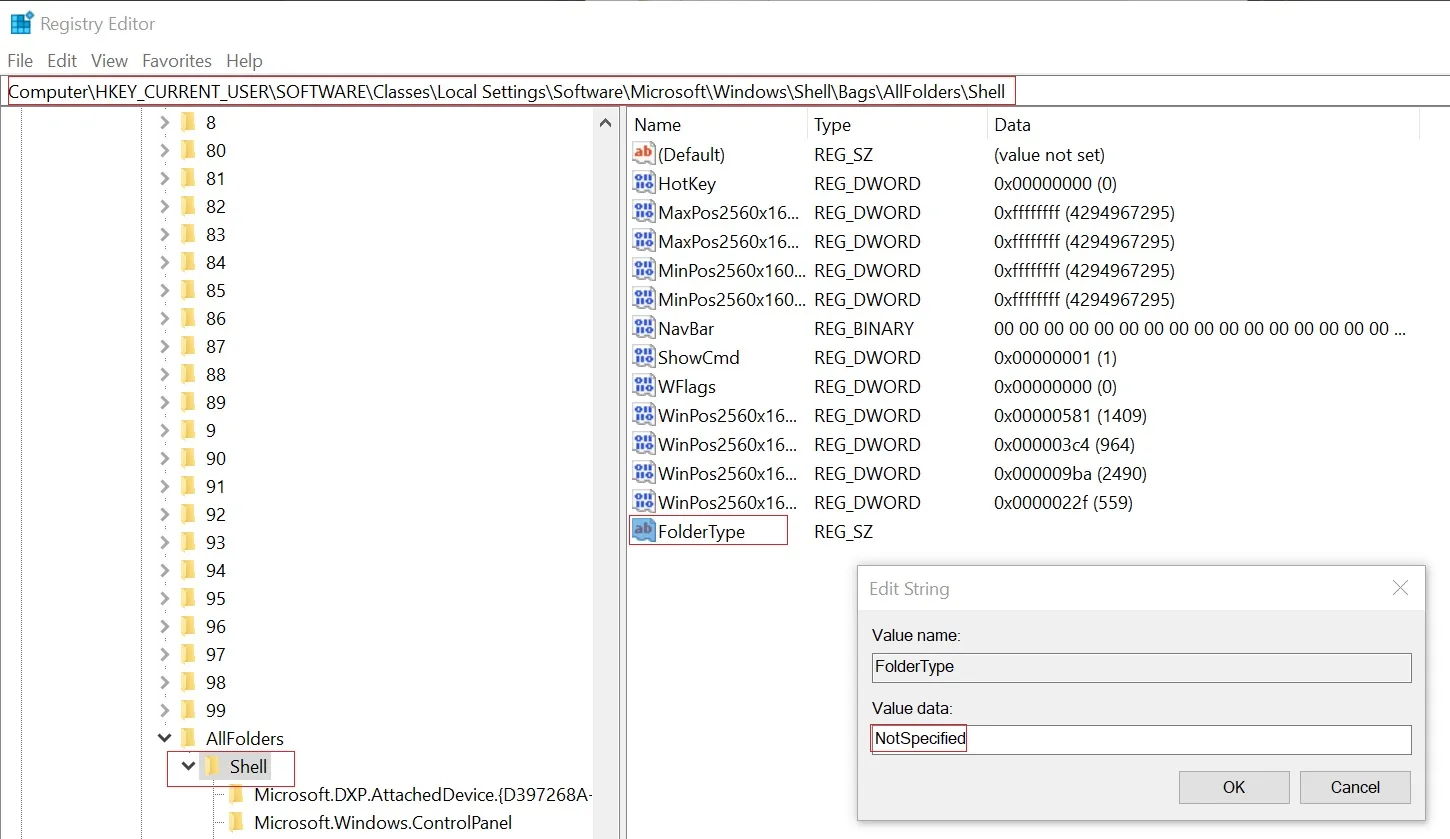
Conforme mostrado na captura de tela acima, você precisa definir o valor de FolderType como NotSpecified .
Uma vez feito isso, o File Explorer não perde mais tempo verificando cada arquivo para decidir como exibir o conteúdo da pasta. A edição do registro não apenas torna o Explorador de Arquivos mais rápido, mas também padroniza a visualização em todas as pastas.
Se você deseja reverter, remova o valor “ NotSpecified ” da entrada do registro e salve as alterações.
Esse problema é mais perceptível no Windows 11 porque ele vem com um Explorador de Arquivos lento e pode ocorrer em hardware de última geração.
Também é importante notar que esse truque de registro é conhecido desde os dias do Windows XP, Windows Vista e Windows 7. O truque do registro de visualização de pasta foi recentemente apontado por usuários do X como uma forma de melhorar o desempenho do Windows 11.



Deixe um comentário